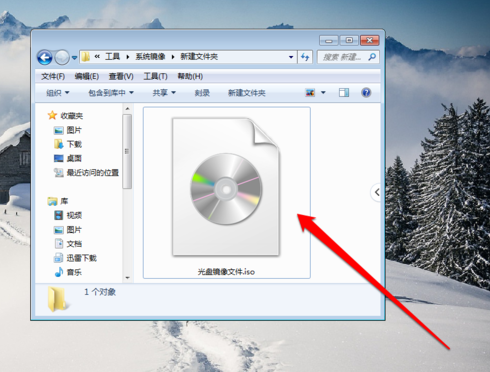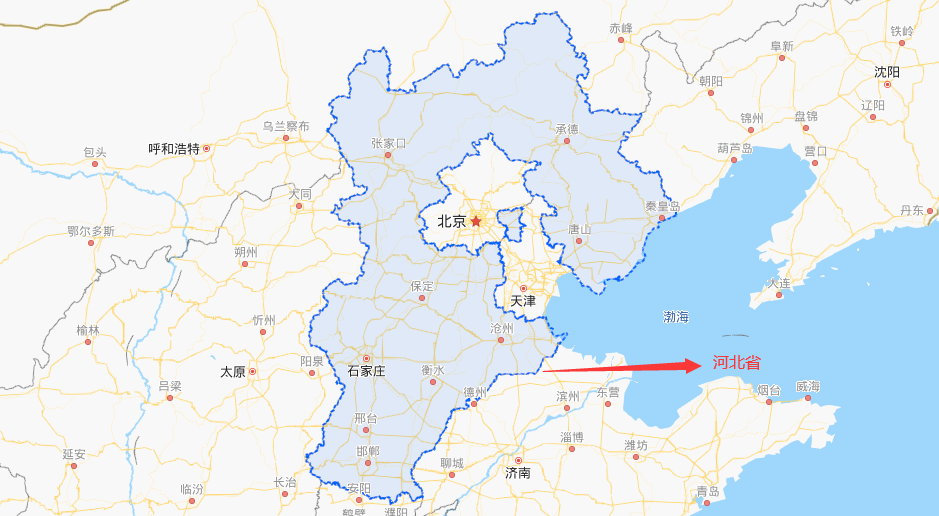安装Win7的详细步骤

微软系统各种方案:1、硬盘安装法: (特定情况下可能安装不能成功) 硬盘安装法可分两种: 1、最简单的硬盘安装法:把系统ISO文件解压到其他分区,运行解压目录下的SETUP.EXE文件,按相应步骤进行,不再详述。 此方法限制与缺点同模拟光驱安装法。同样不能格式化旧系统及32/64位不同系统不能混装。推荐用于多系统的安装。 2、经典硬盘安装法:(与PE引导原理相似) 简述:安装相对较麻烦,安装速度较快,可以实现干净安装,与方法1的不同之处在于不会残留旧系统文件,但同样32/64位不同系统不能混装。 方法:把系统映象ISO文件解压到其他分区,按旧系统不同分为XP以下系统的安装和VISTA以上系统的安装。 1、XP及以下系统的安装,拷贝安装目录以下文件到C盘根目录:BOOTMGR,BOOT、EFI两文件夹,SOURCES下的BOOT.WIM(放在C盘SOURCES目录下),运行以下命令: C:\boot\bootsect.exe /nt60 C:重启电脑引导进入WIN7计算机修复模式,选DOS提示符,删除C盘下所有文件,必须删除原来拷贝到C盘的bootmgr文件和boot、efi、sources文件夹,以免安装Win7 时启动文件混乱导致失败。分别在命令行窗口键入命令并回车:del c:bootmgrrd /s c:bootrd /s c:efird /s c:sources运行安装目录下的SETUP进行安装。 2、VISTA以上系统的安装,不必拷贝以上文件,直接重启进入计算机修复模式,选DOS提示符,删除C盘下所有文件,运行安装目录下的SETUP进行安装。3 硬盘winpe安装今天尝试在PE下硬盘安装win7,但是被提示操作系统版本过低。以下是解决方法1.把WINDOWS7的ISO镜像解压(或用虚拟光驱类软件提取)到任意一非系统盘的任意文件夹,如: D:\win7\2.进入PE,格式化C盘为NTFS,最好是U盘启动的PE3.从D:\win7\提取boot和bootmgr这两个文件到C盘根目录(boot是文件夹),再从D:\win7\sources提取boot.wim和install.wim这两个文件到C:\sources4.在PE中运行cmd,输入下面一行后回车" c:\boot\bootsect.exe /nt60 c:" 不带引号,盘符可能不为C, 然后重起电脑5.出现安装界面,不要点现在安装,点左下角“repairing computer”进入系统恢复选项(中文版的更好认),选最后一项“command prompt”,进入DOS窗口6.进入DOS后,输入D:\win7\sources\setup.exe,回车,下面的就和用光盘安装一样了,进入系统的正常安装,7.选安装位置时一定切记要再次格式化C盘 缺点: 1、32/64位不同系统不能混装,因不同位宽的SETUP和BOOTSECT程序在异位环境下无法运行。 2、安装过程异常中断将导致系统无法引导。所以一定备用应急盘。2、光盘安装法: 简述:光盘安装法可以算是最经典、兼容性最好、最简单易学的安装方法了。可升级安装,也可全新安装(安装时可选择格式化旧系统分区),安装方式灵活。不受旧系统限制,可灵活安装32/64位系统。 方法: 1、下载相关系统安装盘的ISO文件,刻盘备用。(有光盘可省略此步骤) 2、开机进BIOS(一般硬件自检时按DEL或F2或F1键进,不同电脑设定不同),设定为光驱优先启动。按F10保存退出。 3、放进光盘,重启电脑,光盘引导进入安装界面。按相应选项进行安装。选择安装硬盘分区位置时,可选择空白分区或已有分区,并可以对分区进行格式化。其他不再详述。 缺点:在WIN7测试版本满天飞的情况下,这种刻盘安装无疑是最奢侈、最浪费、最不环保的方法了。只有在不具备或不能胜任其他安装方法的情况下才建议使用。3、模拟光驱安装法: (特定情况下可能安装不能成功) 简述:模拟光驱安装法安装最简单,安装速度快,但限制较多,推荐用于多系统的安装。 方法: 在现有系统下用模拟光驱程序加载系统ISO文件,运行模拟光驱的安装程序,进入安装界面,升级安装时C盘要留有足够的空间。多系统安装最好把新系统安装到新的空白分区。 缺点: 1、由于安装时无法对现有系统盘进行格式化,所以无法实现单系统干净安装。因旧系统文件占用空间,也比较浪费磁盘空间。要有旧的操用系统。 2、因无法格式化旧系统分区,残留的病毒文件可能危害新系统的安全性。 3、旧32位系统无法安装64位系统,旧64位系统无法安装32位系统。4、优盘安装法:(绝非量产优盘,强烈推荐!方法超简单) 简述:U盘安装法与光盘安装的优点相似,但不用刻盘。与其他安装方法相比好处多多: 1、不受32/64位系统环境影响。如果在32位旧系统下安装64位WIN7,或64位安装32位WIN7,一定会发现SETUP无法运行,因为32位系统无法运行64位程序。本方法可以解决不兼容的各种难题,且安装速度比光盘快。 2、优盘可以当急救盘:万一系统因各种原因崩溃造成启动不了系统,那么你的优盘就是你的急救盘了:) 3、随身携带方便,一次制备,多次安装。不用了随时可删除。有新版了,更新文件即可。 4、这个方法同样适用于读卡器和移动硬盘,特别是移动硬盘可以大大提高安装速度。 5、可以实现双系统,也可以单系统干净安装(安装时格式化C盘)。这个由安装时的选项决定。只要电脑能USB引导,安装兼容性最好(与光盘安装相当)。 方法: 1、在VISTA/WIN7/2008下格式化优盘,并把U盘分区设为引导分区(这是成功引导安装的关键!),方法:“计算机”->“管理 ”->“磁盘管理”->点优盘分区,右键->“格式化”和“设为活动分区”。“磁盘管理”无法操作的用磁盘工具软件调整。传统的DISKPART方法不是必要的方法,因采用命令提示符操作,对大多数人不适用。 2、把WIN7的ISO镜像文件解压进U盘,最简单的就是用WINRAR直接解压入优盘。或用虚拟光驱加载后拷贝入优盘。优盘安装盘至此制作完成。 3、电脑设为优盘开机(老式电脑USB-HDD设为第一引导,新式电脑从引导硬盘中选优盘优先,视BIOS不同),按F10保存退出,重启电脑按提示一步步正常安装就可以了。 4、只针对优盘容量不足的情况:可以只解压关键的开机文件(可参考硬盘安装方法,包括BOOTMGR,BOOT、EFI两文件夹,SOURCES下的BOOT.WIM,共200MB左右),并把所有映象内文件解压到硬盘其他分区上,用优盘引导开机成功后,选计算机修复模式,进 DOS,运行硬盘WIN7安装目录下的SETUP来安装,但安装就会比较麻烦点。 缺点: 1、最大的缺点是需要一只优盘或移动硬盘 (相信这个对大多数人已经不是问题)。 2、极少数的电脑无法由USB引导(反正我还没遇到过),这种情况只好老老实实用其他安装法了。5、软件引导安装法(特定情况下可能安装不能成功) 简述:需要外部软件进行引导(见附件),没有32位/64位限制,可以单系统或多系统,可以纯系统干净安装,安装过程简单。 方法: 1、用虚拟光驱加载系统ISO映象复制安装文件或直接用WINRAR解压至硬盘非系统分区的根目录(不是文件夹!) 2、下载附件并运行,根据旧系统环境选择模式1或2(提示:如最终装成多系统后需卸载Nt6 hdd Installer启动菜单最好在旧系统中进行卸载操作)。 3、重启选择Nt6 hdd Installer后自动进入安装界面,不再详述。装在其它分区上成双系统,格式化C盘为单系统。nt6 hdd installer v2.x两种模式简介:A.两种模式安全性和可靠性区别:模式1为grub4dos方式,不排除小部分机器不兼容grub4dos;模式2为微软自带的引导方式,进系统安装界面的可靠性理论为100%。当源系统为2000/XP/2003时模式1添加启动项的安全性高于模式2,但可以进系统安装界面的比例稍低于模式2,从安全性上考虑优先,当前系统为2000/XP/2003时推荐使用模式1,当模式1不能进安装界面时才更换使用模式2。当源系统为vista/2008/win7/2008r2时,模式2的启动项安全性=模式1,进入系统安装界面的可靠性高于模式1,所以推荐使用模式2B.安装上的区别:安装模式1时“安装模式1”和“解压系统安装文件至根目录”的操作没有先后之分,而安装模式2时需要先“解压系统安装文件至某分区根目录”后才可以“安装模式2”C.PE系统中使用:在PE系统中安装nt6 hdd installer v2.x不能使用模式1,只能使用可靠性最高的模式2,因为PE中不用考虑启动安全性,所以以后版本也不打算在PE中更新使用模式1。在PE中安装本程序将不保证原硬盘的原有引导不受破坏,所以本地硬盘上有可用win系统的情况下并不推荐在PE中使用本程序,只在硬盘上无可用win系统时才在PE中安装本程序使用方法: (2008不等同于2008r2,请注意)*(新旧系统包括PE都没有32位和64位限制)安装win7或2008r2(系统安装过程免命令提示符操作)一、虚拟光驱加载ISO后复制或UltraISO/WINRAR解压ISO文件至硬盘一非系统分区的根目录注意:是复制或解压至根目录,而不是某文件夹,这一点和其他硬盘安装方法不同二、安装 NT6 hdd Installer三、重启选择Nt6 hdd Installer后自动进入安装界面,安装操作和光盘一样,装在其它分区上成双系统、格式化C盘安装成单系统随你所需下面列出有可能出现的问题:只要操作正确,出现的可能性极小且不影响原系统一、重启后没nt6 hdd installer启动菜单,不太可能,有请反馈。二、启动菜单中选择nt6 hdd installer mode 1后无法进入安装界面,提示找不到sources/setup.exe,先检查WIN7安装文件的位置是否根目录,确认无误的话分区格式和模式1不兼容,不影响原系统,请安装和使用模式2三、启动菜单中选择nt6 hdd installer mode 1后无提示黑屏或自动重启,一般由于机器硬件或磁盘系统不兼容模式1,不影响原系统,请安装和使用模式2以下和本程序没有关系,系统安装过程常见问题,顺便一提,以免误认为本程序引起nt6 hdd installer的功能只实现进到安装界面,进安装界面后的故障不再和nt6 hdd installer有关一、有使用过其它硬盘安装方法(复制BOOT文件夹至C盘)不成功的请先删除复制的C盘的BOOT文件夹后再行安装,否则安装成多系统有可能造成无法完成安装而失败,格C盘装成单系统的话删不删都不影响。二、进安装后无法选择盘符,提示加载驱动,如果你是装Vista/2008,请自行检查是运行了盘符:\sources\setup.exe(正确)而不是运行了盘符:\setup.exe(错误);确定运行无误或装win7/2008r2(免输命令)的话请自行搜索主板芯片组在装相应系统时是否应该加载驱动,出现这种情况正常光盘启动安装一样提示,加载驱动或BIOS设置硬盘兼容模式的方法请自行解决。三、安装中途蓝屏/死机的,确认下载的ISO无损坏的话自行检查硬件兼容性(尽可能拔除可拔除的外设),光盘安装多数一样会出现这种情况。四、安装成多系统后进WIN7没发现原C盘或原C盘盘符变成D,WIN7所在盘变成C,正常现象,光盘安装也是一样结果,原C盘盘符被隐藏的情况如果有需要可以在磁盘管理中为被隐藏的原C盘添加盘符就可以了。 缺点: 1、需外部软件。 2、特定的系统环境/引导环境可能导致引导失败
标签:Win7,安装